Discord 모바일 앱에서 검색하는 방법
게시 됨: 2023-02-22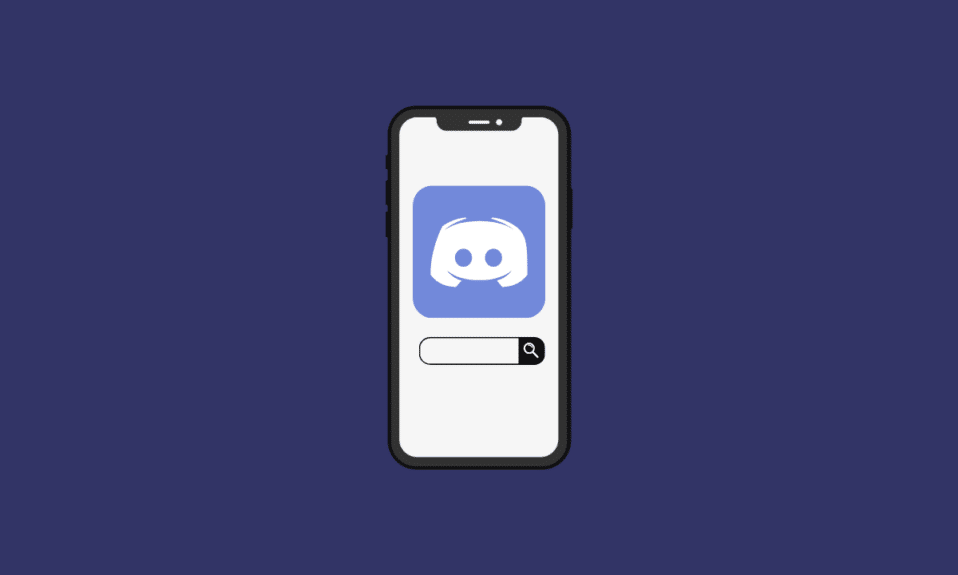
Discord는 다양한 시스템에서 사용할 수 있는 잘 최적화된 VoIP 또는 온라인 메시징 플랫폼입니다. 모바일 버전에서도 찾을 수 있는 매우 유용한 기능은 검색 기능입니다. Discord 검색 기능은 Android 및 iOS 기기 모두에서 사용할 수 있습니다. 따라서 Discord 모바일 앱에서 이 기능을 사용하여 앱 내에서 채팅, 채널 및 필터 검색을 검색할 수 있습니다. 이 기능을 모르거나 Discord를 처음 사용하는 경우 모바일에서 Discord 서버를 찾는 방법이 궁금할 수 있습니다. 이러한 정보를 알면 모바일에서 Discord를 사용할 때 매우 유용할 수 있습니다. 이 외에도 Discord 모바일에서 공용 서버에 참여하는 방법에 대한 정보를 찾고 있을 수도 있습니다. 다행히도 이 기사에서 이와 같은 정보를 얻을 수 있습니다. 이 문서를 읽으면 Discord 모바일에서 검색하는 방법에 대한 정확한 단계를 배울 수 있습니다. 시작하자!
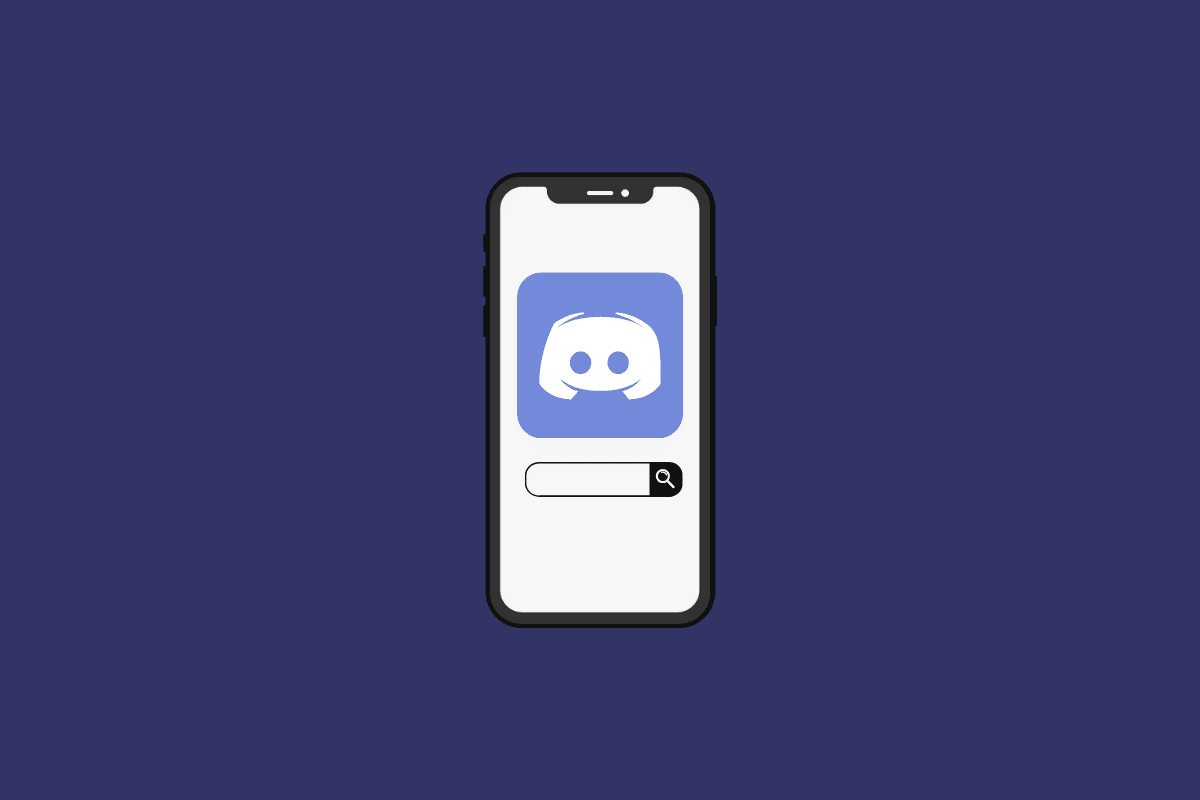
Discord 모바일 앱에서 검색하는 방법
이 문서에서 Discord 모바일에서 검색하는 방법과 Discord 모바일 브라우저에서 검색하는 방법을 알게 될 것입니다. 자세히 알아보려면 계속 읽으세요.
Discord 모바일 브라우저에서 어떻게 검색합니까?
데스크톱에 액세스할 수 없거나 단순히 모바일 브라우저에서 Discord에 액세스하는 경우 Discord 모바일 브라우저에서 어떻게 검색하는지 궁금할 수 있습니다. 아래의 단계별 가이드에 따라 이를 수행하는 방법을 확인할 수 있습니다.
1. 모바일 브라우저를 열고 공식 Discord 웹사이트를 방문하세요.
2. 브라우저에서 Discord 열기 옵션을 누릅니다.
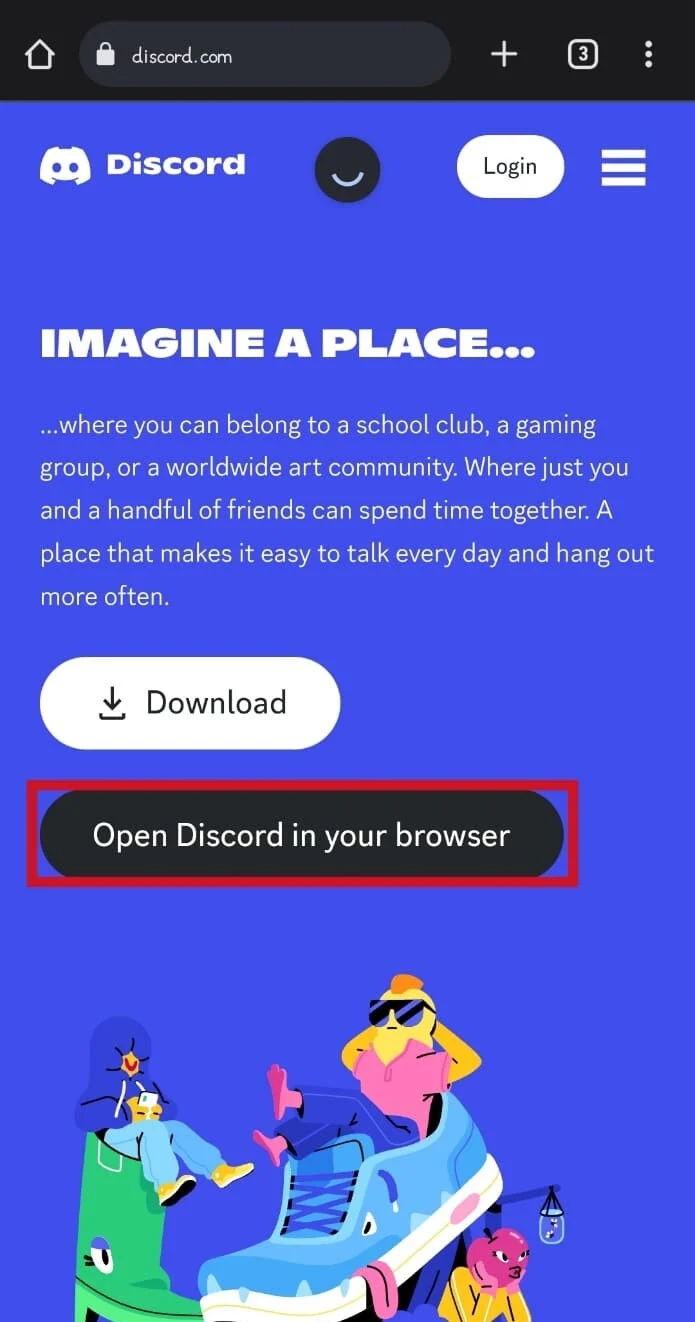
3. 전화번호 또는 이메일 주소 와 비밀번호를 입력합니다.
4. 그런 다음 로그인을 누릅니다.
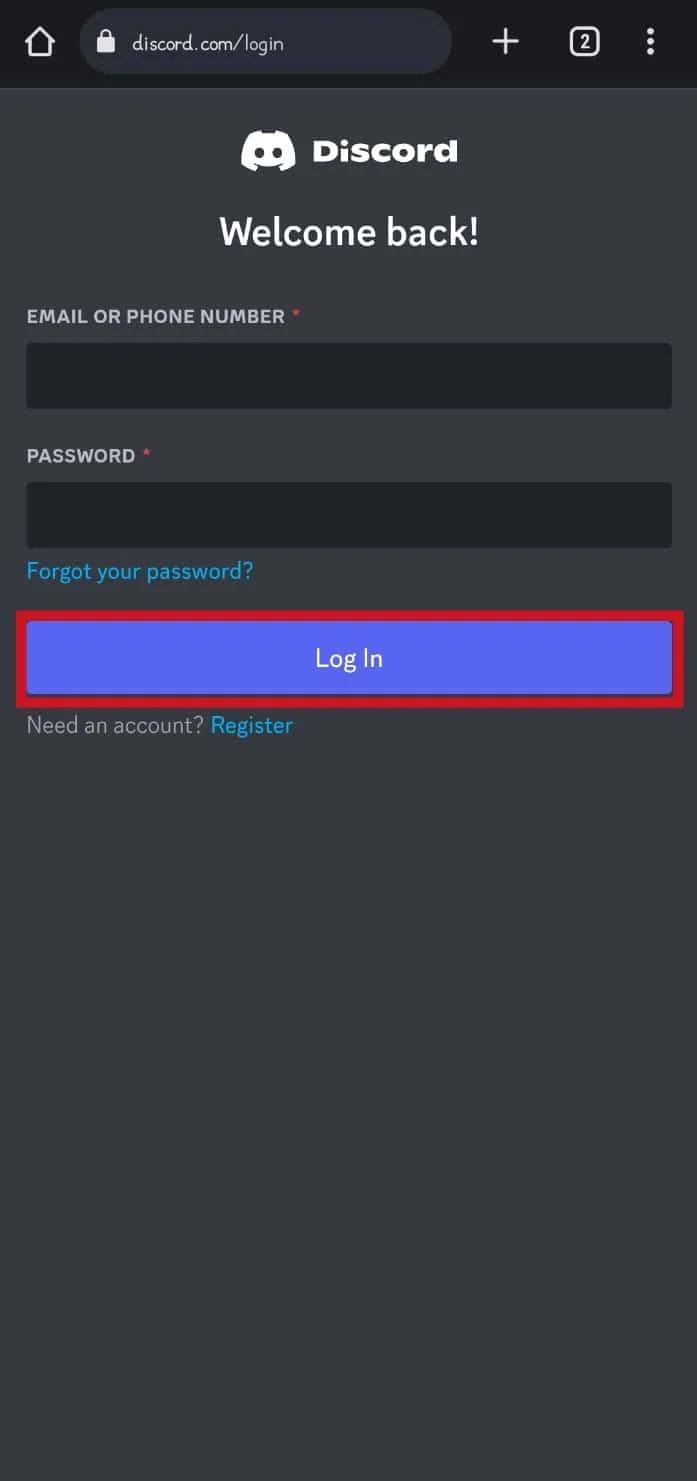
5. 페이지 왼쪽 상단 모서리에서 햄버거 아이콘을 누릅니다.
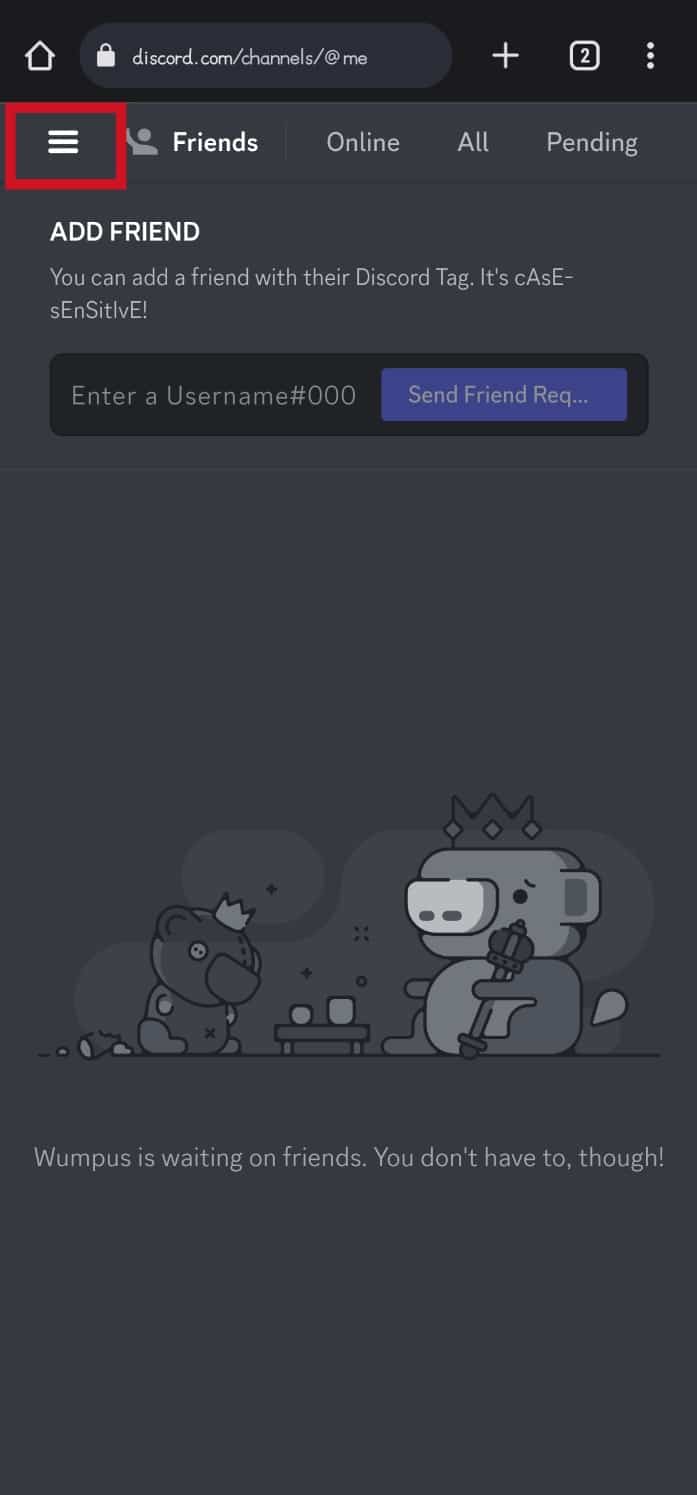
6. 페이지 상단의 대화 찾기 또는 시작 검색 표시줄을 누릅니다.
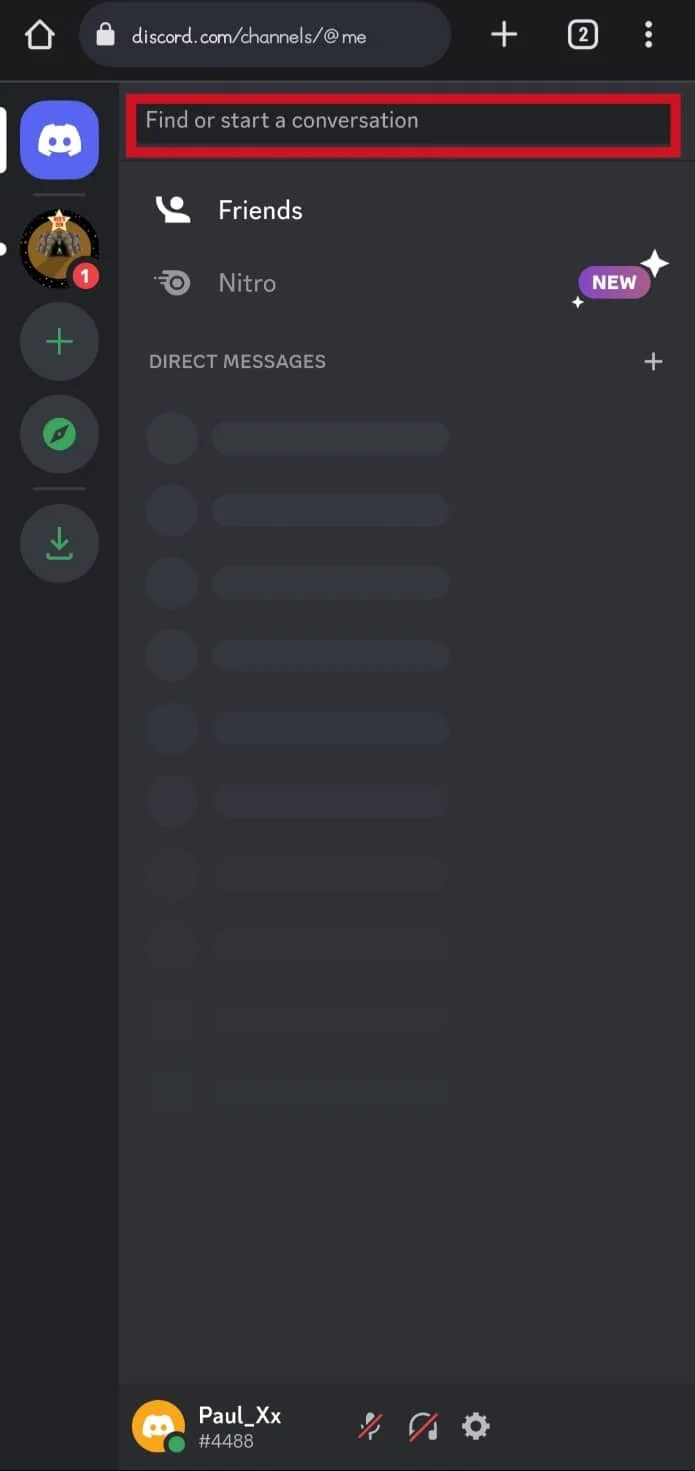
7. 검색창에 원하는 검색어를 입력하세요.
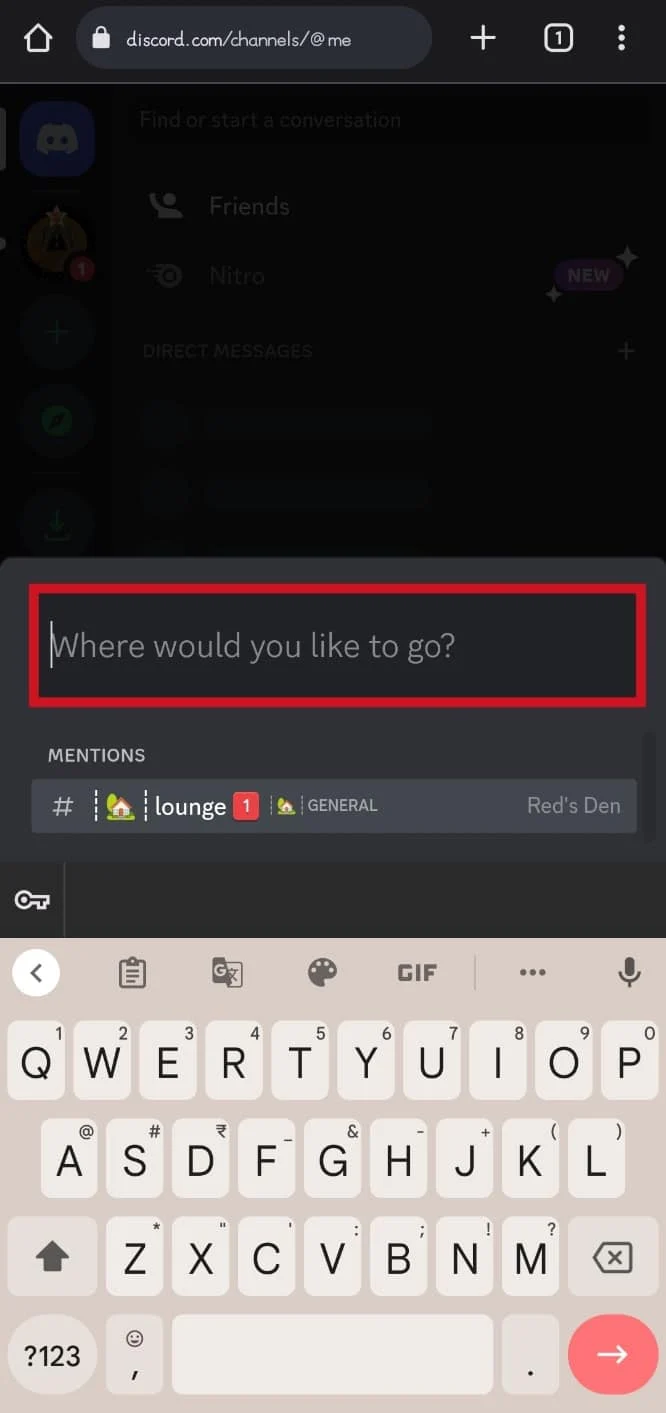
8. 검색 결과를 얻으려면 키보드에서 다음 아이콘을 누릅니다.
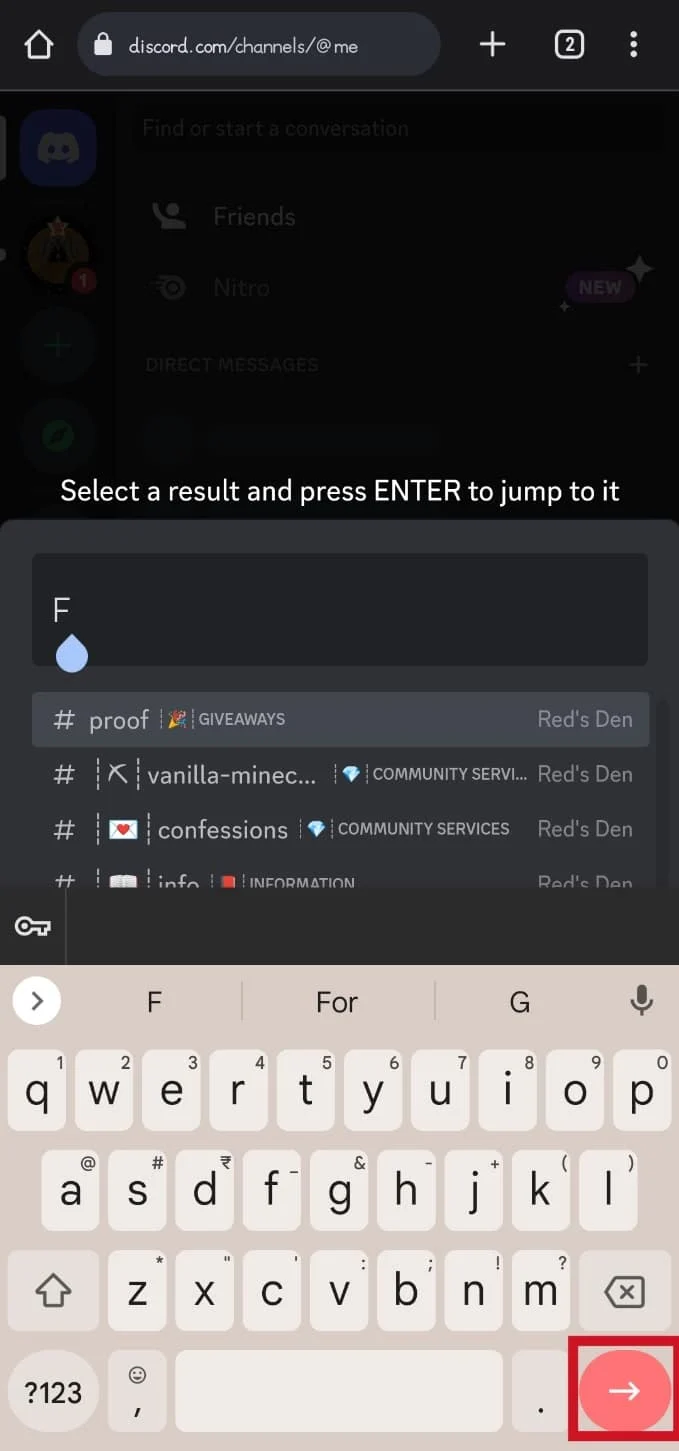
또한 읽기 : PC에서 작동하지 않는 Discord 검색 수정
Discord Mobile에서 어떻게 검색하나요?
Discord 모바일 앱에서 검색하는 방법을 알아내는 것은 다소 간단합니다. 아래 단계에 따라 검색할 수 있습니다.
1. Discord 앱을 열고 계정에 로그인합니다 .
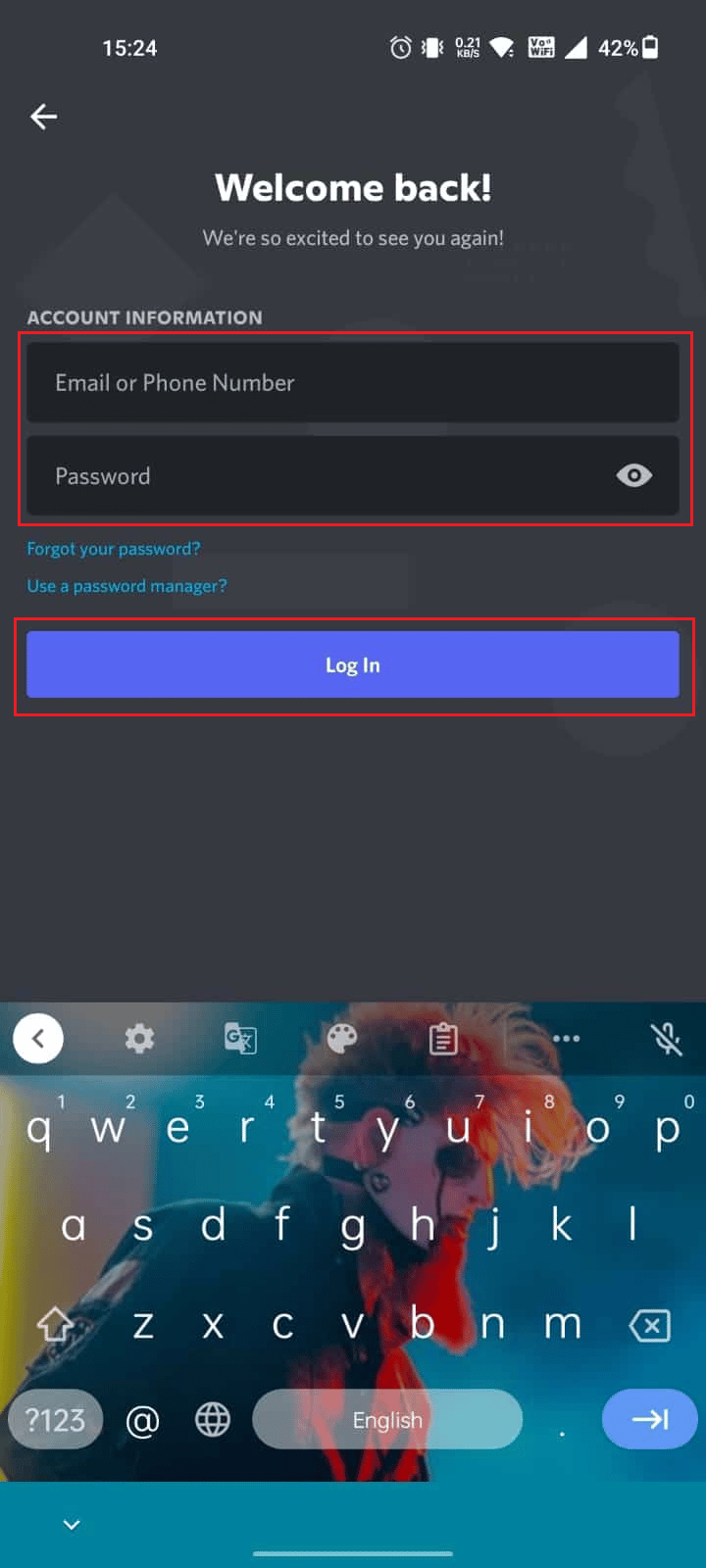
2A. 앱의 홈 화면 상단에서검색 표시줄을 누릅니다.
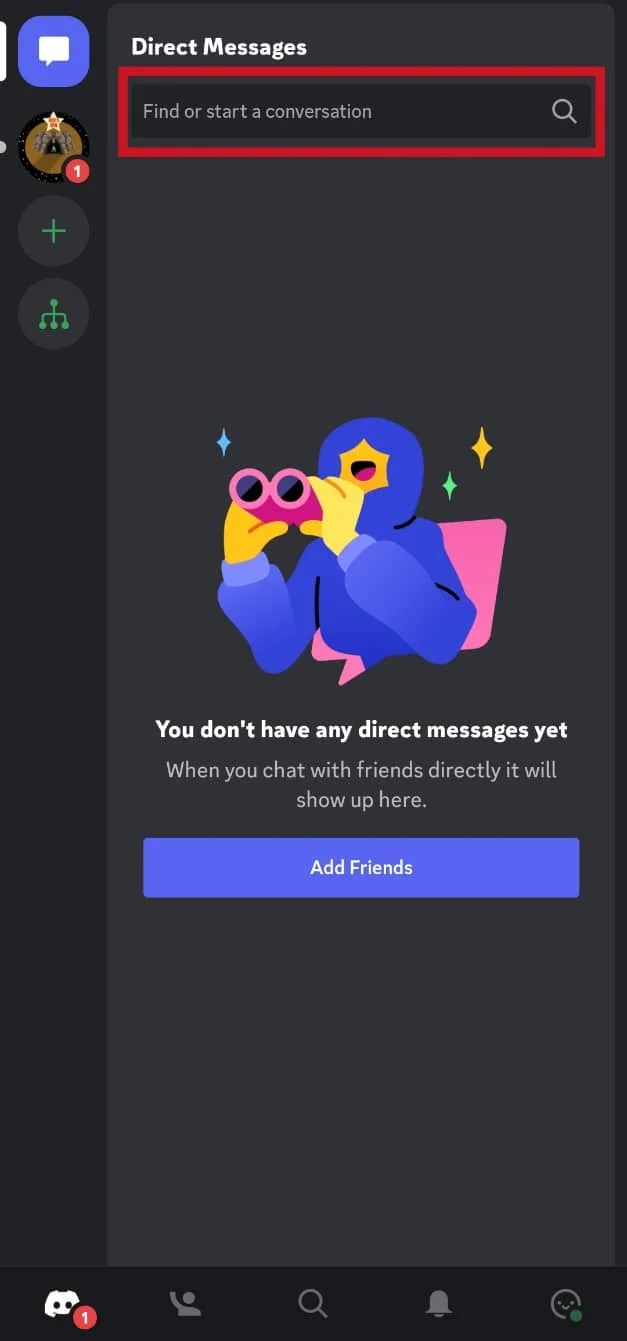
2B. 또는 그림과 같이 하단 패널에서 검색 탭을 누릅니다.
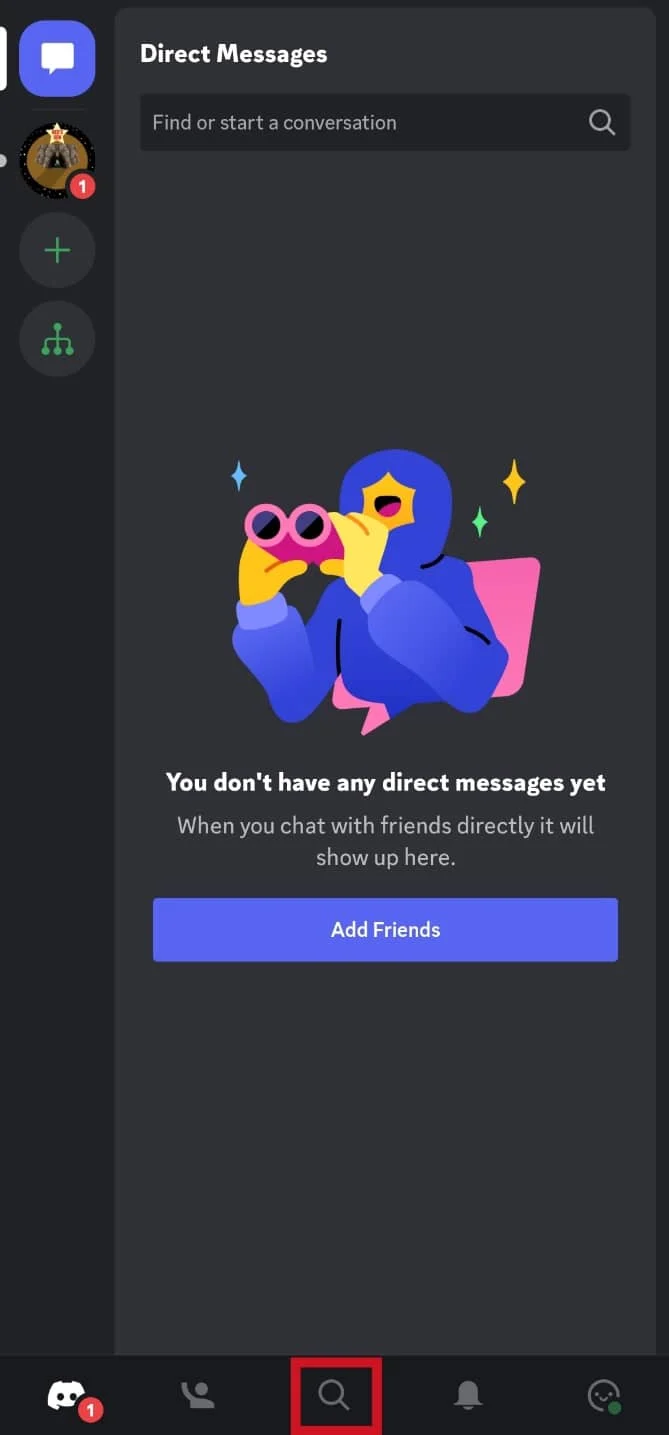
3.검색창 에 원하는 검색어를 입력합니다.
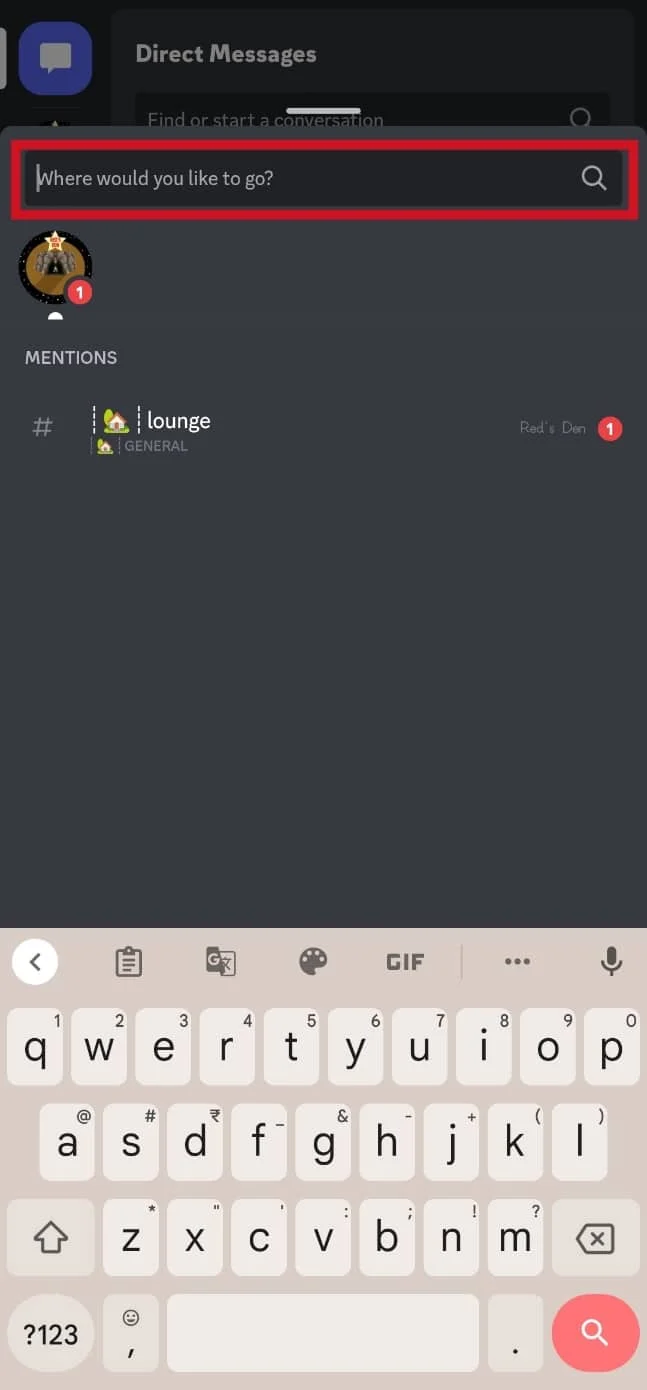
4. 결과를 얻으려면 다음 아이콘을 누릅니다.
Android 기기에서 Discord 서버를 찾는 방법은 무엇입니까?
iOS 및 Android용 Discord 모바일에서 검색하는 방법은 거의 동일합니다. 마찬가지로 Discord 서버를 찾는 방법도 마찬가지입니다. 아래에서 다양한 방법을 찾을 수 있습니다.
방법 1: Disboard 웹사이트 사용
1. 모바일 브라우저에서 Disboard 웹사이트를 방문합니다.
2. Discord 계정 에 로그인합니다 .
3. 로그인 후 아래와 같이 상단에서 점 3개 아이콘을 탭합니다.
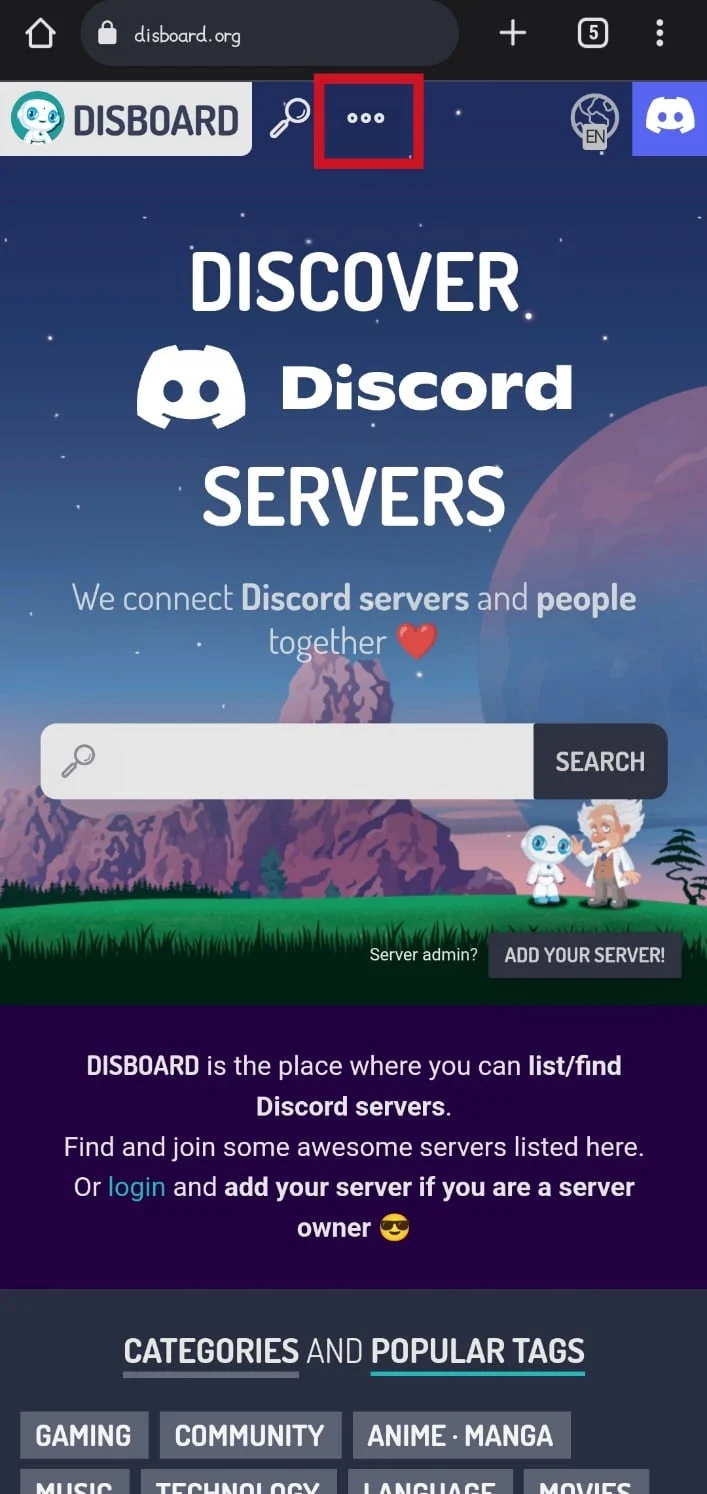
4A. 서버 탭을 누릅니다.
참고 : 범주별로 사용 가능한 Discord 서버 목록을 보려면 범주를 탭할 수도 있습니다.
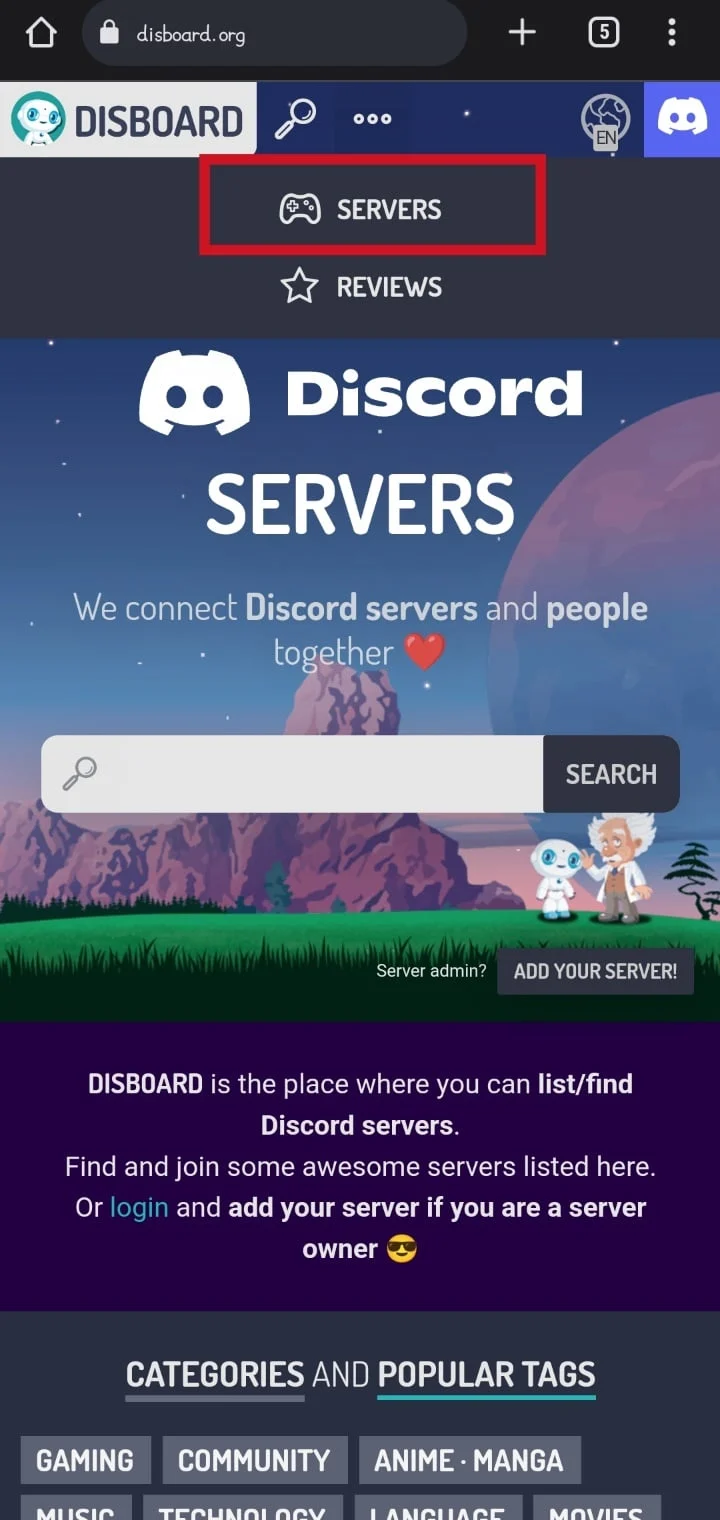
4비. 또는 검색 아이콘을 탭하여 특정 서버 이름을 입력합니다.
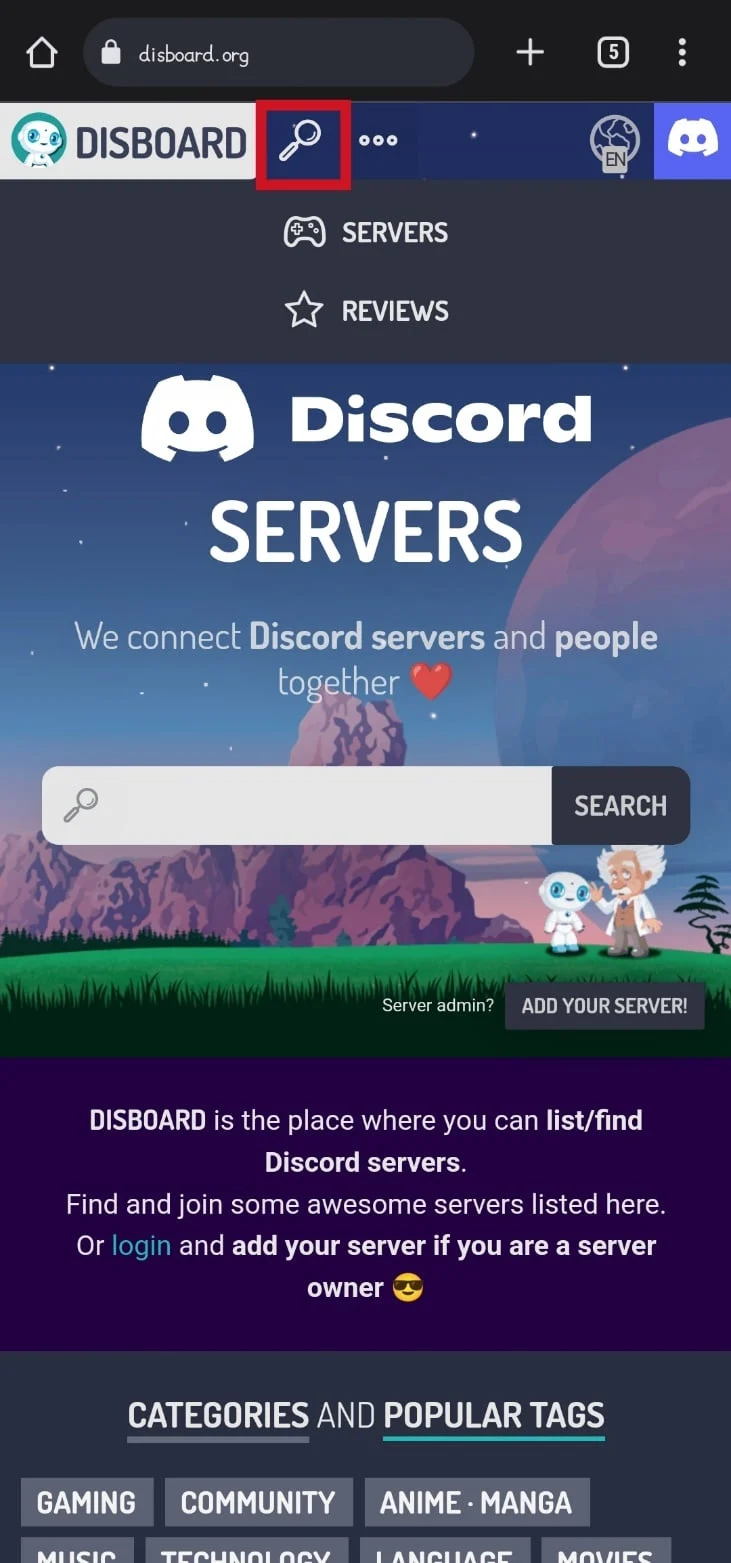
5. 원하는 Discord 서버를 선택한 후 이 서버에 가입 옵션을 누릅니다.
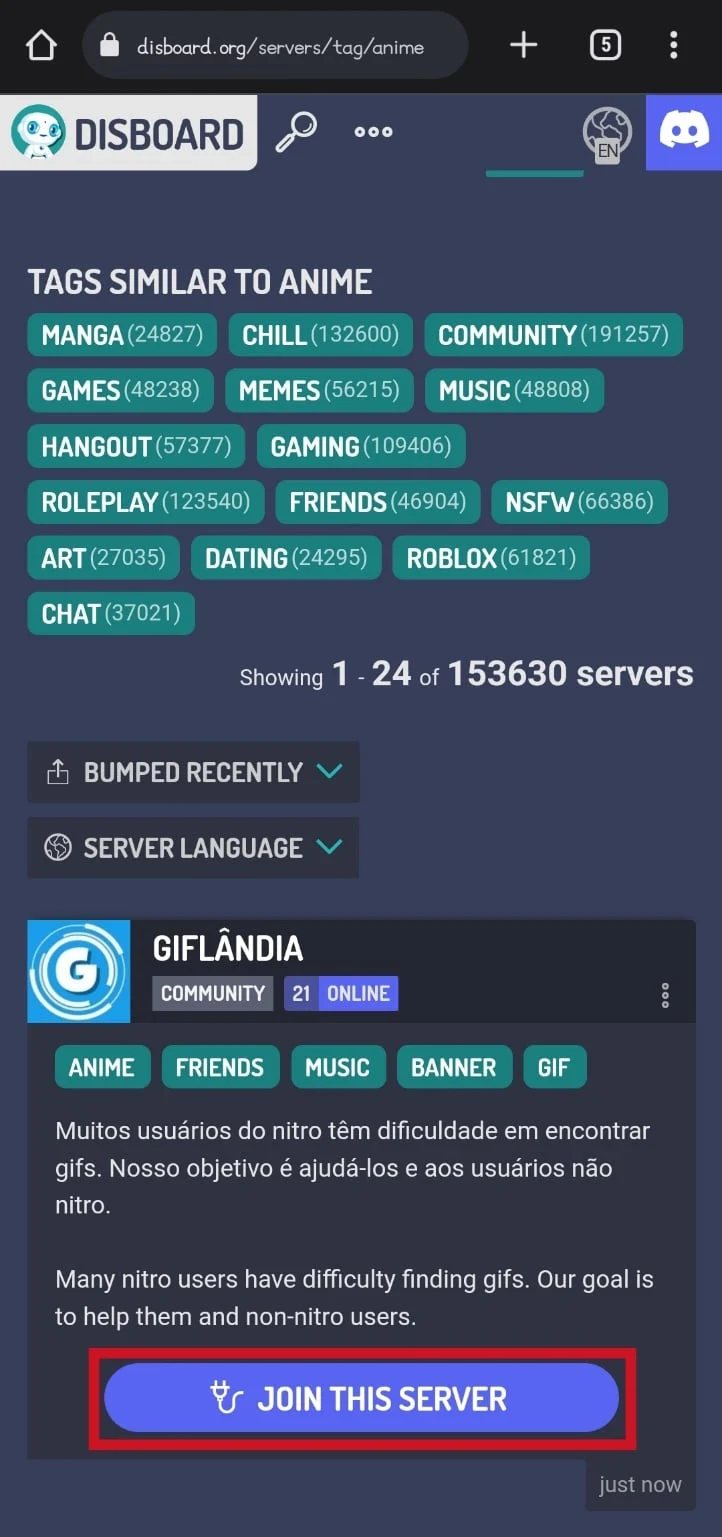
6. 마지막으로 초대 수락 옵션을 탭하여 가입합니다.
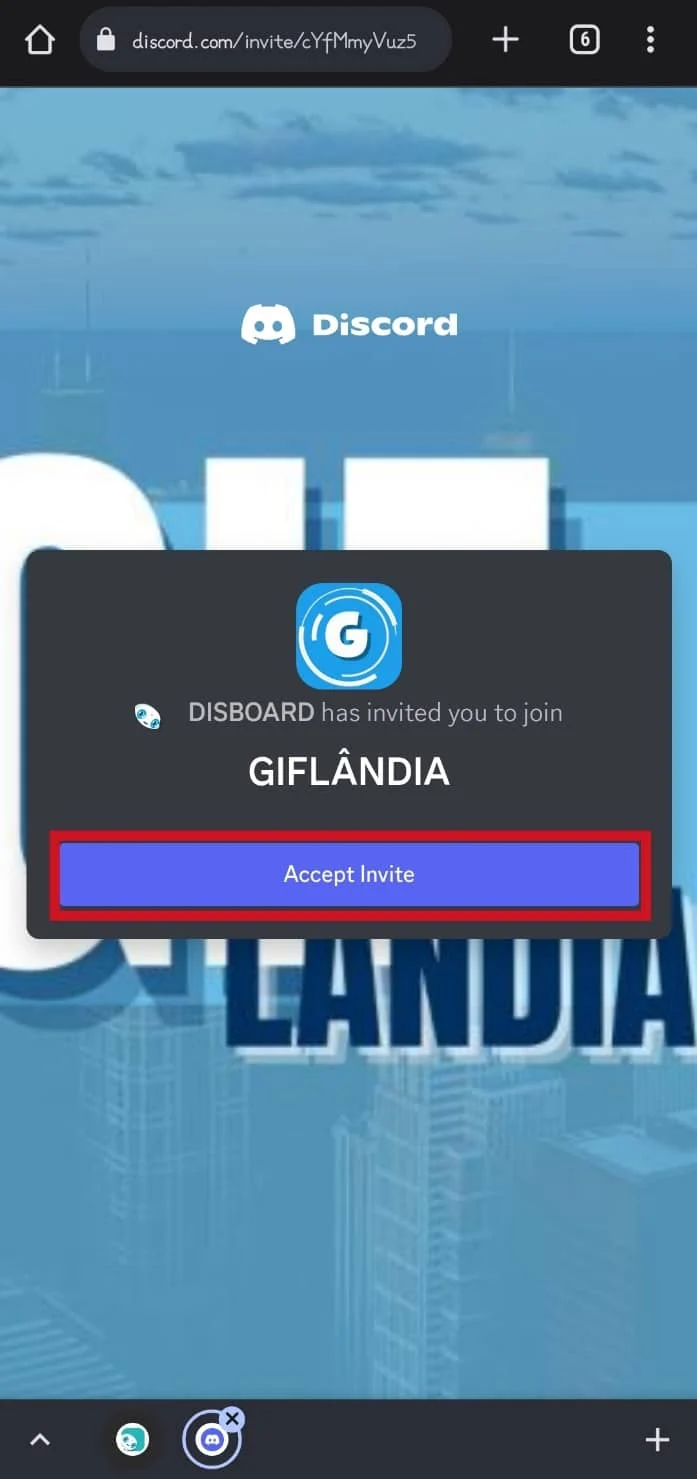
또한 읽기 : Discord에서 누군가의 IP를 찾는 방법
방법 2: Discords.com 웹사이트 사용
1. 모바일 브라우저를 실행하고 Discords.com 웹사이트로 이동합니다.

2A. 원하는 카테고리를 탭하여 해당 카테고리에서 Discord 서버 목록을 찾으십시오.
참고 : 필터 버튼을 탭하여 각 범주 아래의 결과를 필터링하고 정렬할 수도 있습니다.
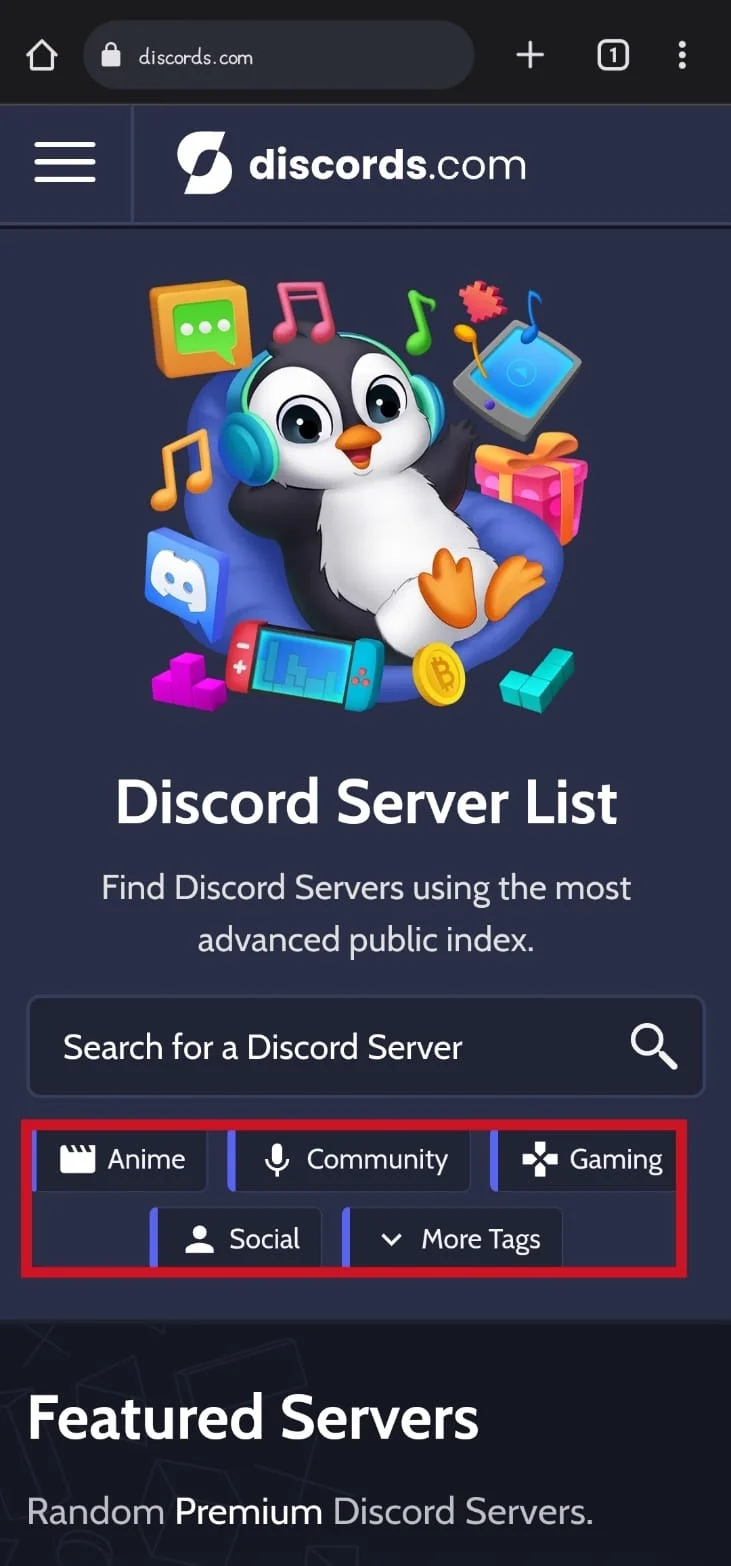
2B. 또는 검색 상자를 탭하여 서버 이름을 입력합니다.
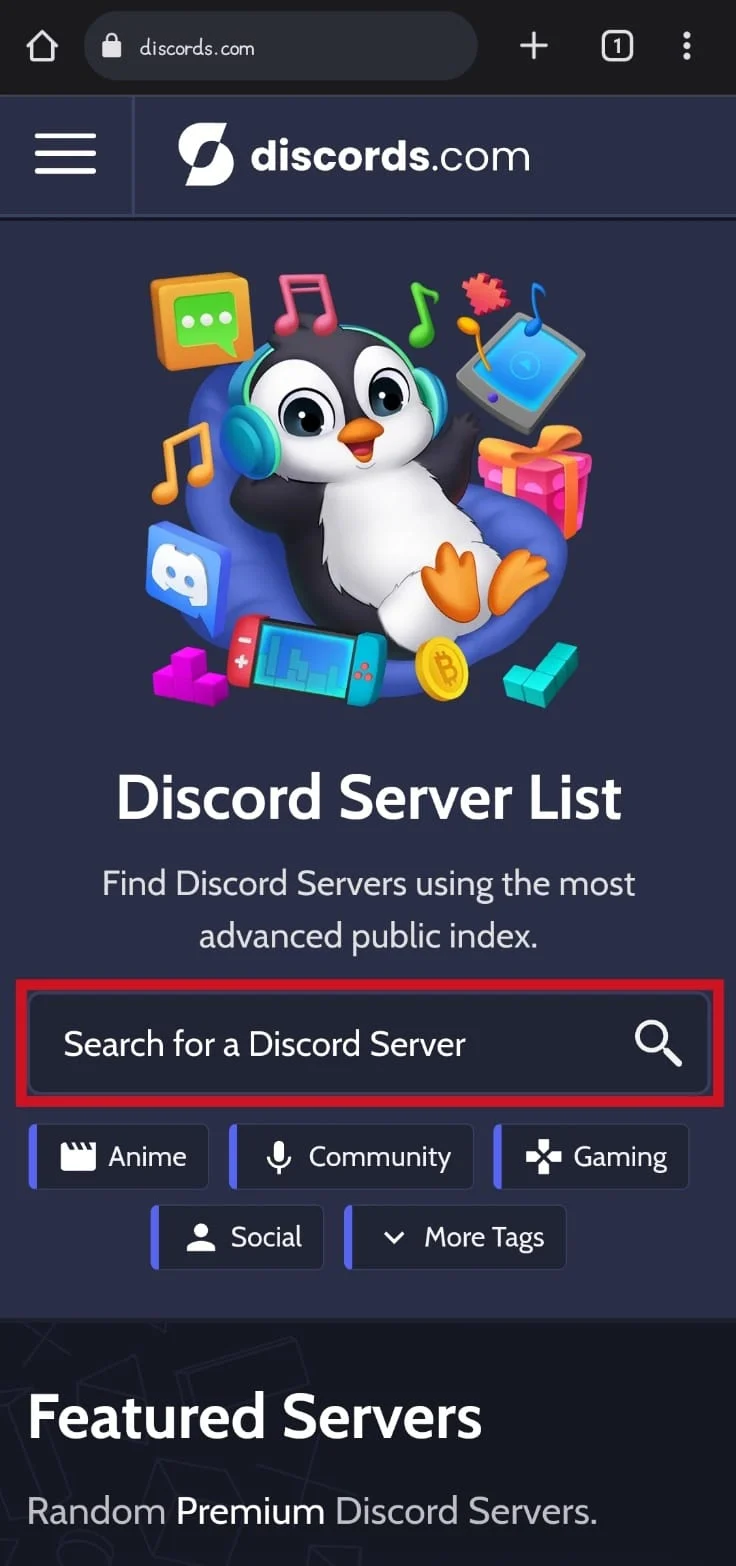
3. 마지막으로 가입 할 서버 에서 가입 옵션을 누릅니다.
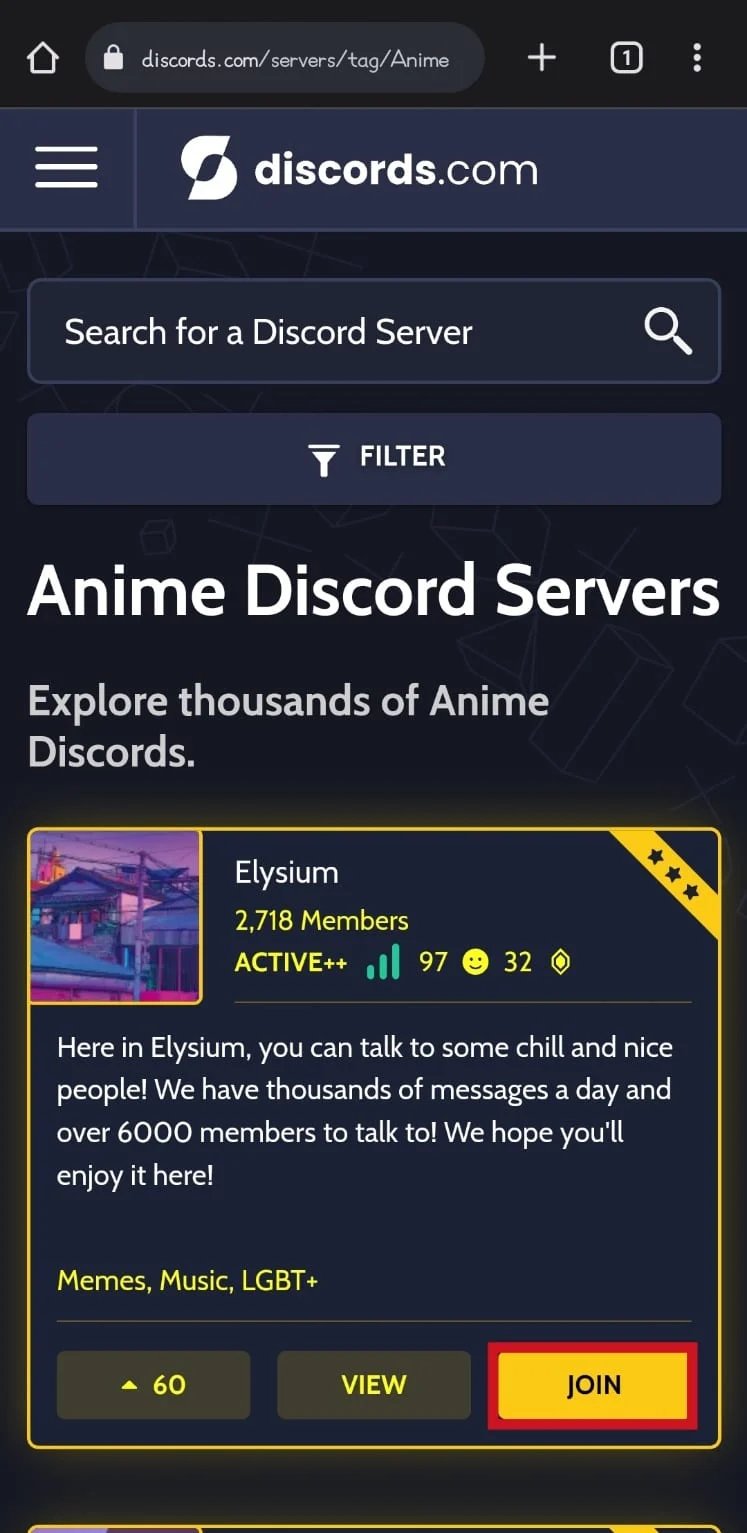
Discord 모바일에서 검색하는 방법을 배우려면 처음부터 이 문서를 읽으십시오.
방법 3: Discord Me 웹사이트 사용
1. 원하는 브라우저 에서 Discord Me 웹사이트로 이동합니다.
2A. 원하는 카테고리 또는 태그를 탭하여 Discord 서버 목록을 찾으세요.
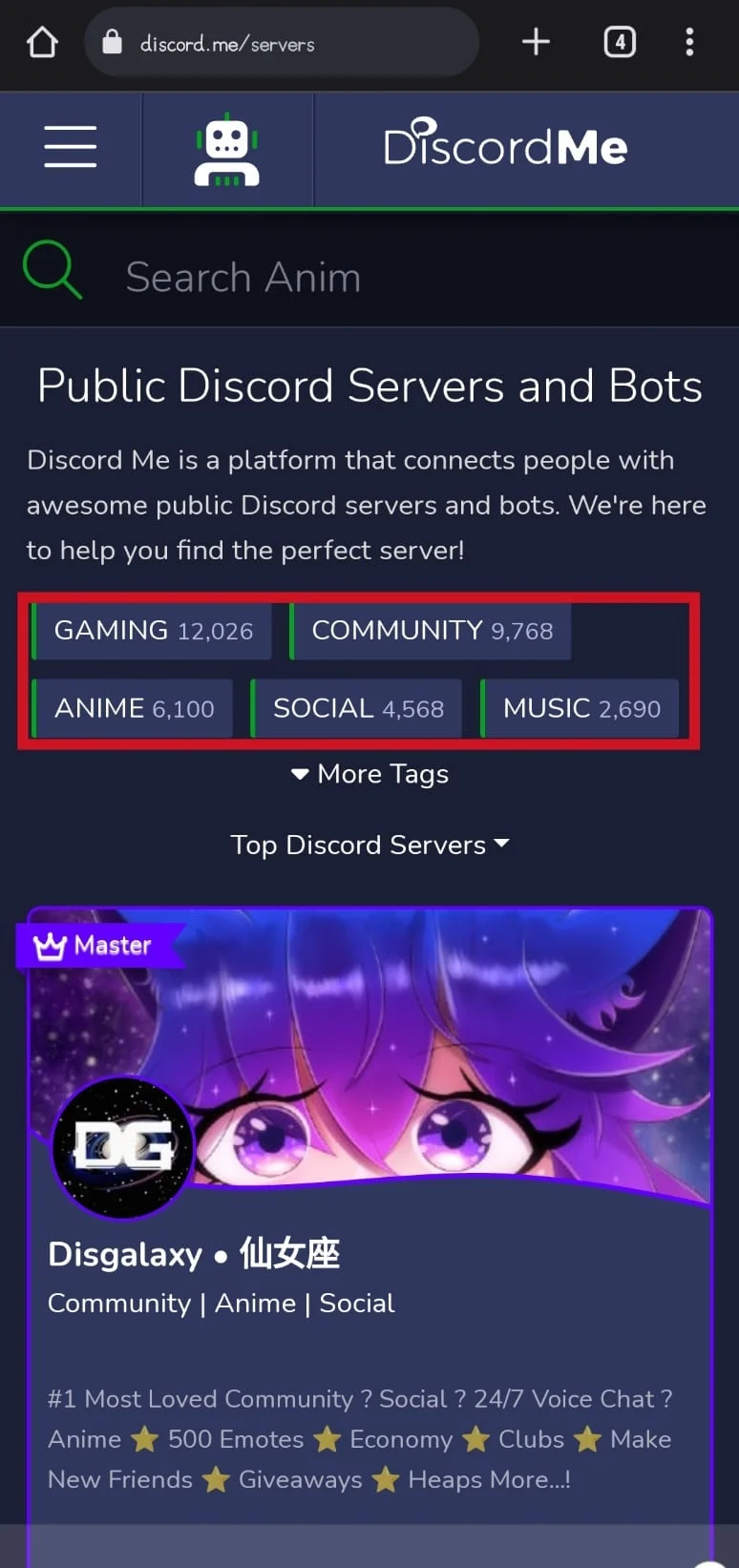
2B. 또는 상단의 검색 상자를 탭하여 서버 이름이나 범주를 입력합니다.
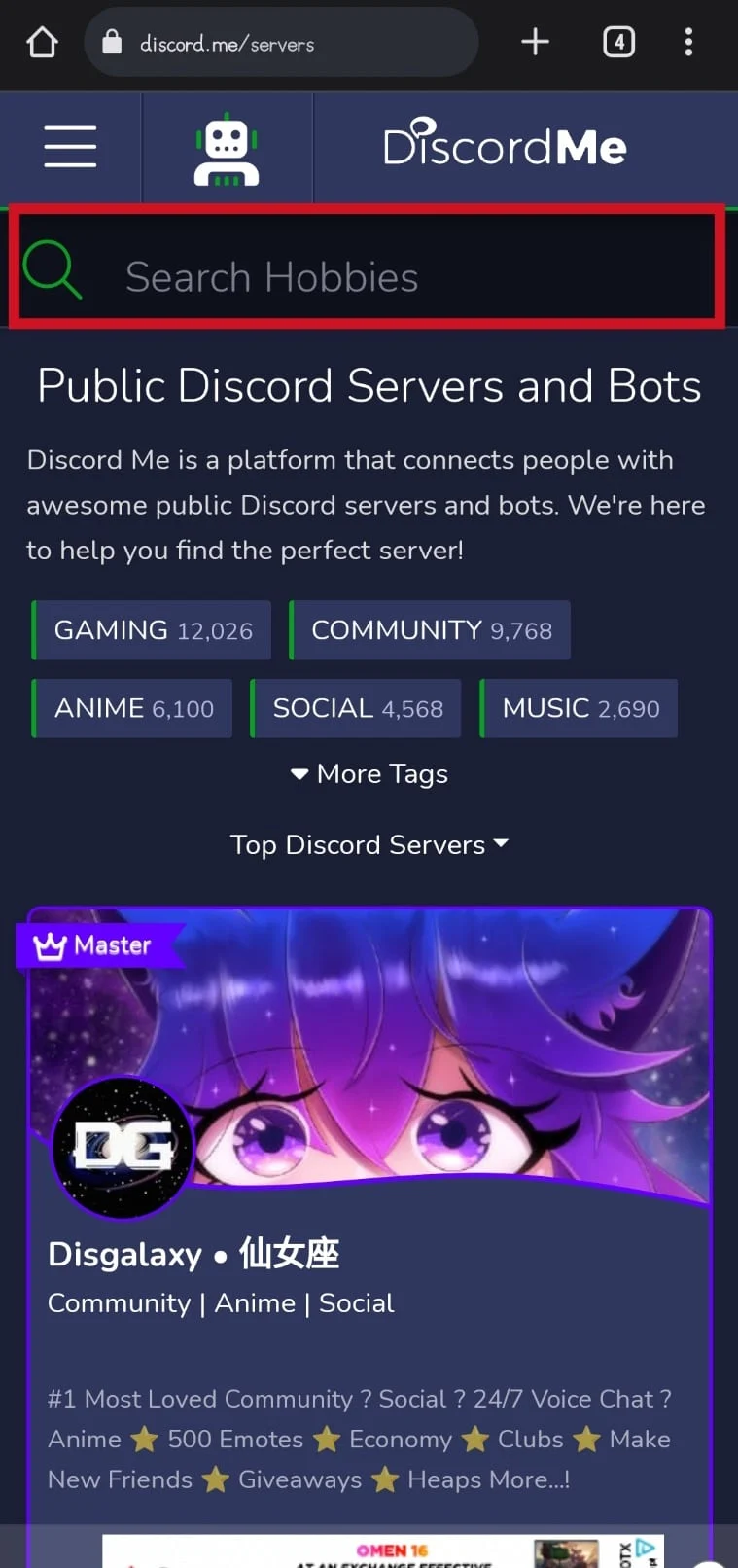
3A. 원하는 서버를 찾은 후 아래 그림과 같이 지금 가입 옵션을 누릅니다.
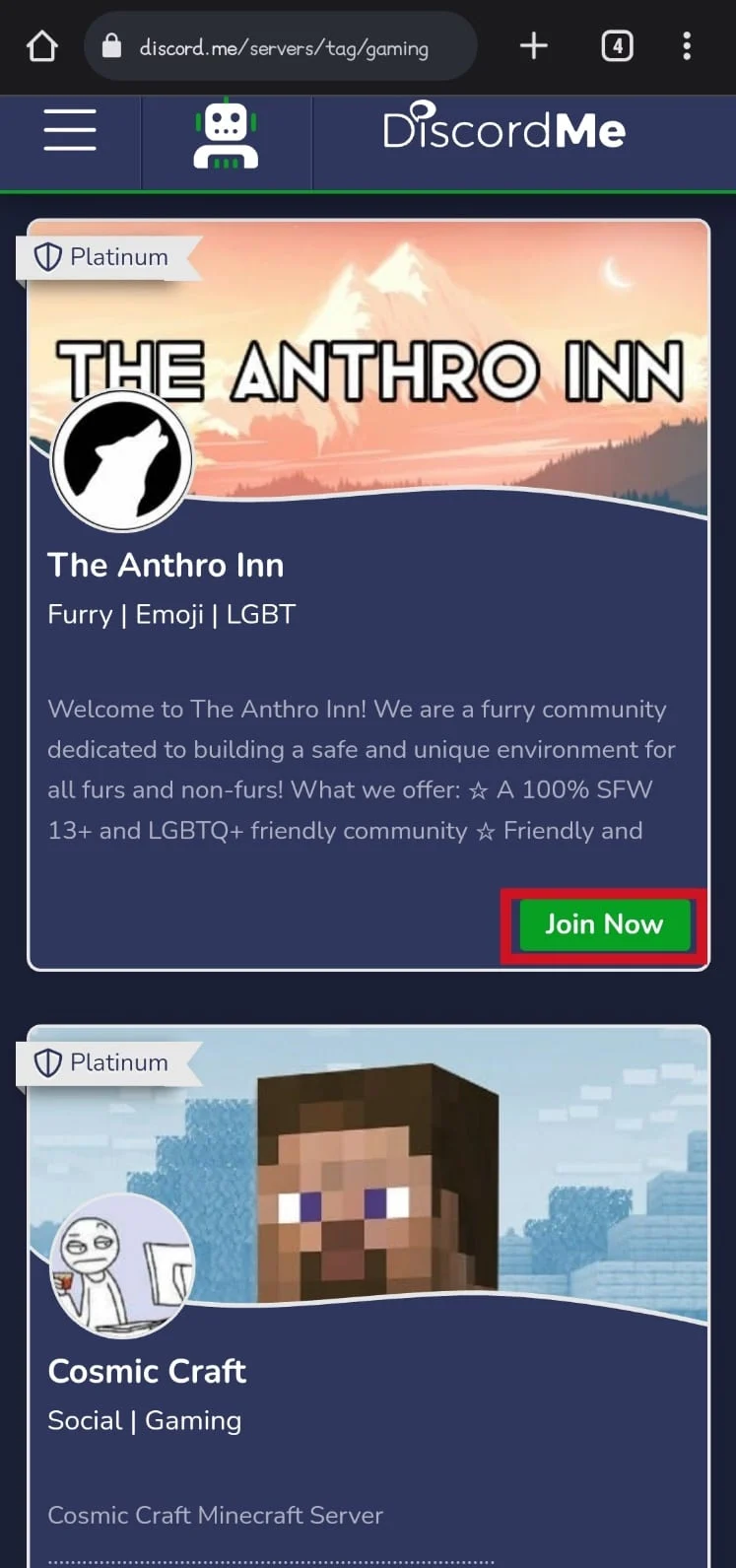
3B. 그렇지 않으면 서버를 탭하여 자세한 내용을 확인하고 서버 가입 옵션을 탭합니다.
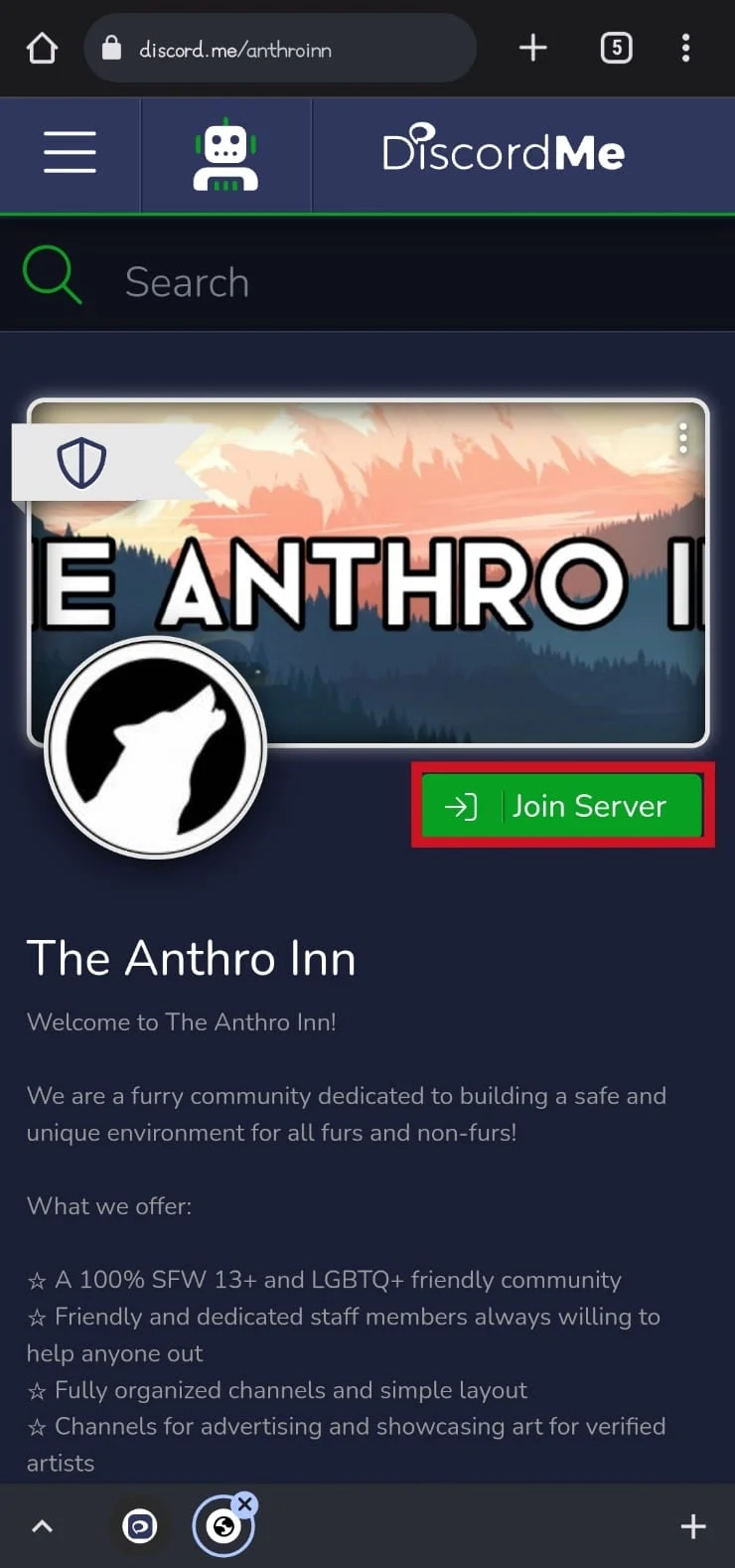
또한 읽기 : Windows 10을 위한 22가지 최고의 무료 검색 도구
iOS 기기에서 Discord 서버를 찾는 방법은 무엇입니까?
위에서 언급한 동일한 웹사이트를 iOS Safari 브라우저의 단계와 함께 사용하여 iOS 기기에서 Discord 서버를 찾을 수 있습니다.
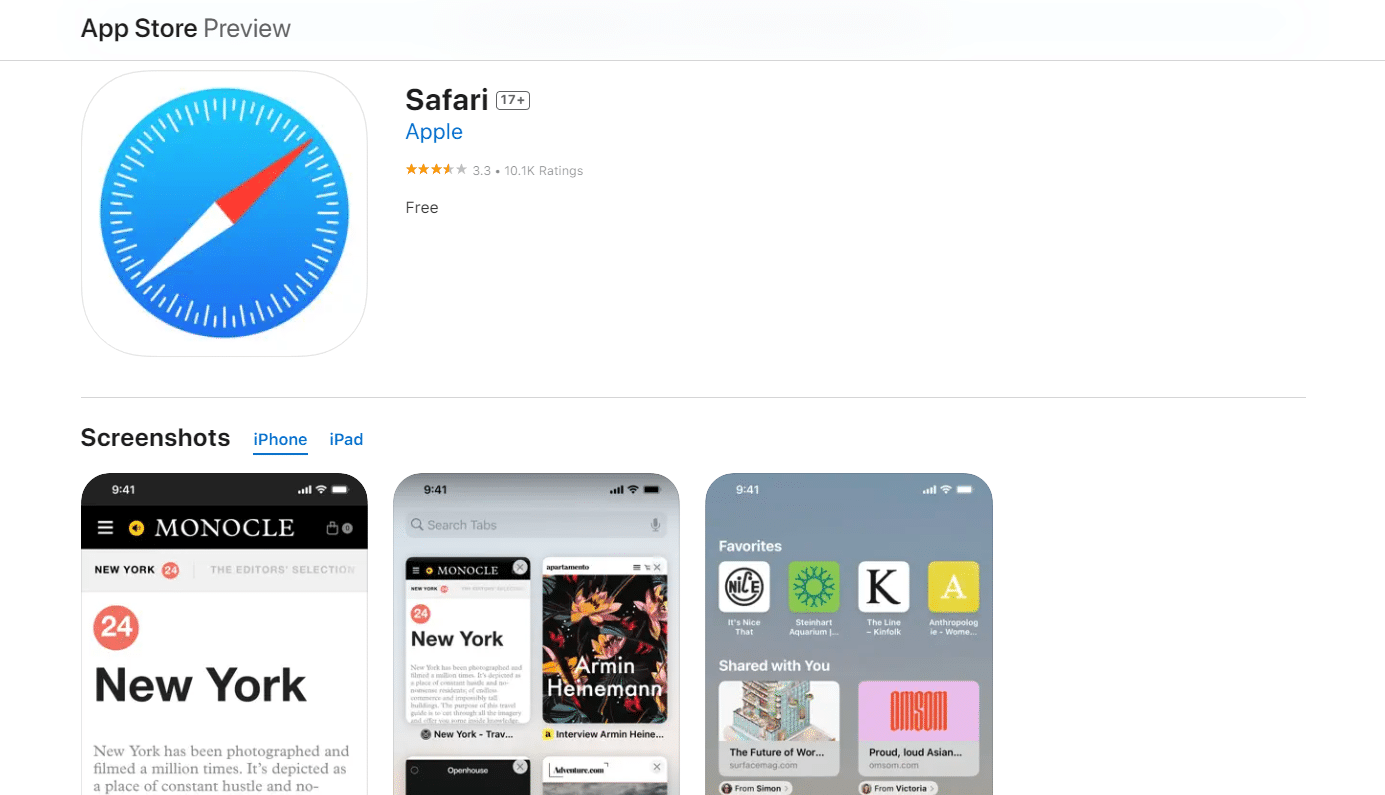
모바일에서 Discord 서버를 찾는 방법은 무엇입니까?
모바일에서 Discord 서버를 찾는 가장 좋은 방법 중 하나는 Discord 서버 디렉토리를 사용하는 것입니다. 마찬가지로, 이를 사용하여 가입하려는 특정 서버를 검색하고 찾을 수 있습니다. 사용할 수 있는 Discord 서버 디렉토리가 꽤 많이 있습니다. iOS와 Android 모두 모바일에서 Discord 서버를 찾는 데 사용할 수 있는 방법은 위에 나와 있습니다. 모바일에서 Discord 서버를 찾으려면 위에 언급된 방법을 읽고 따르십시오.
Discord Mobile에서 공용 서버에 참여하는 방법은 무엇입니까?
먼저 초대 링크를 얻어야만 모바일에서 공개 Discord 서버에 참여할 수 있다는 점을 이해하는 것이 중요합니다. Discord 서버에 대한 초대 링크를 받은 후 아래 단계에 따라 참여할 수 있습니다.
1. Discord 앱을 실행하고 계정에 로그인합니다 .
2. 왼쪽 창에서 추가탭을 누릅니다.
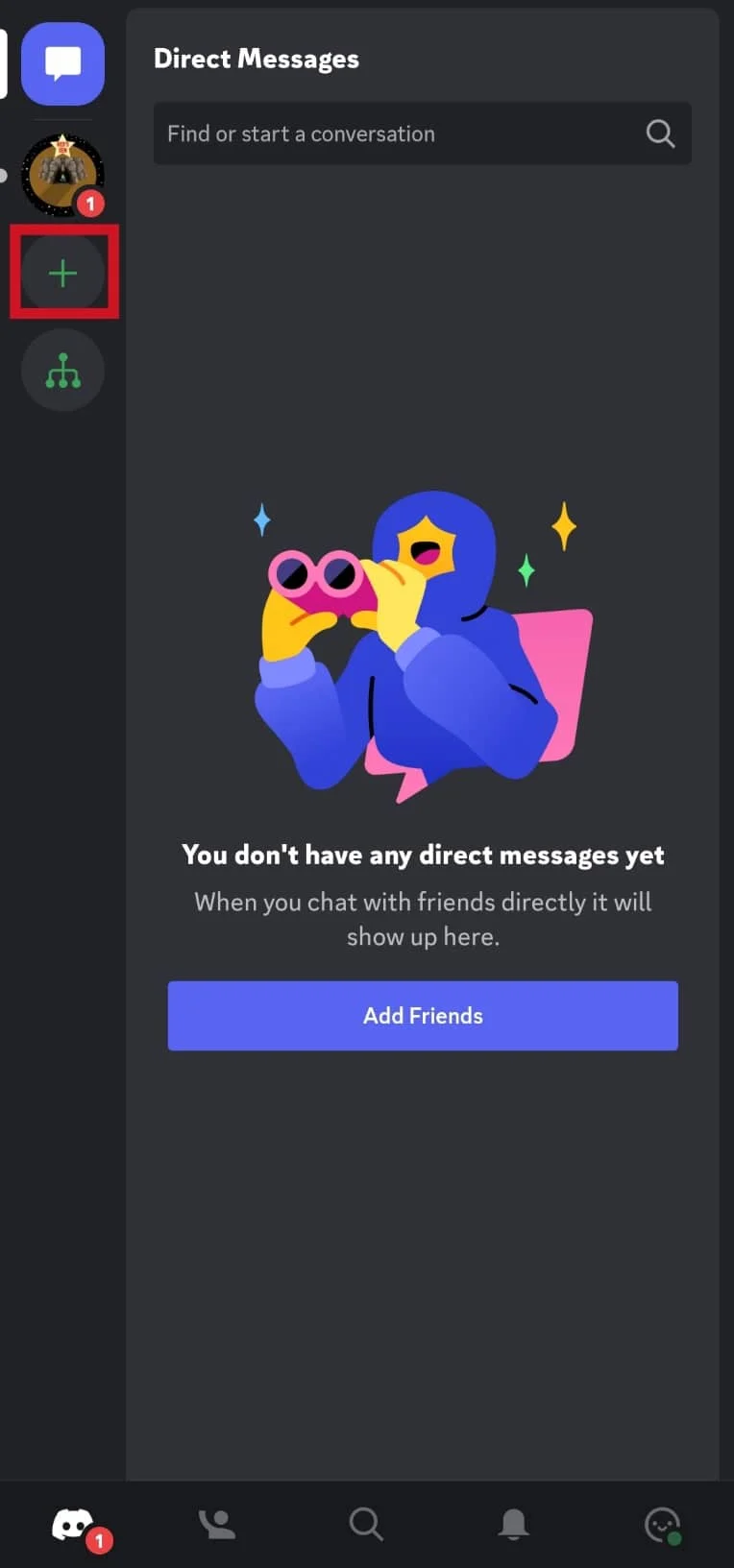
3. 화면 하단에서 서버 가입 옵션을 누릅니다.
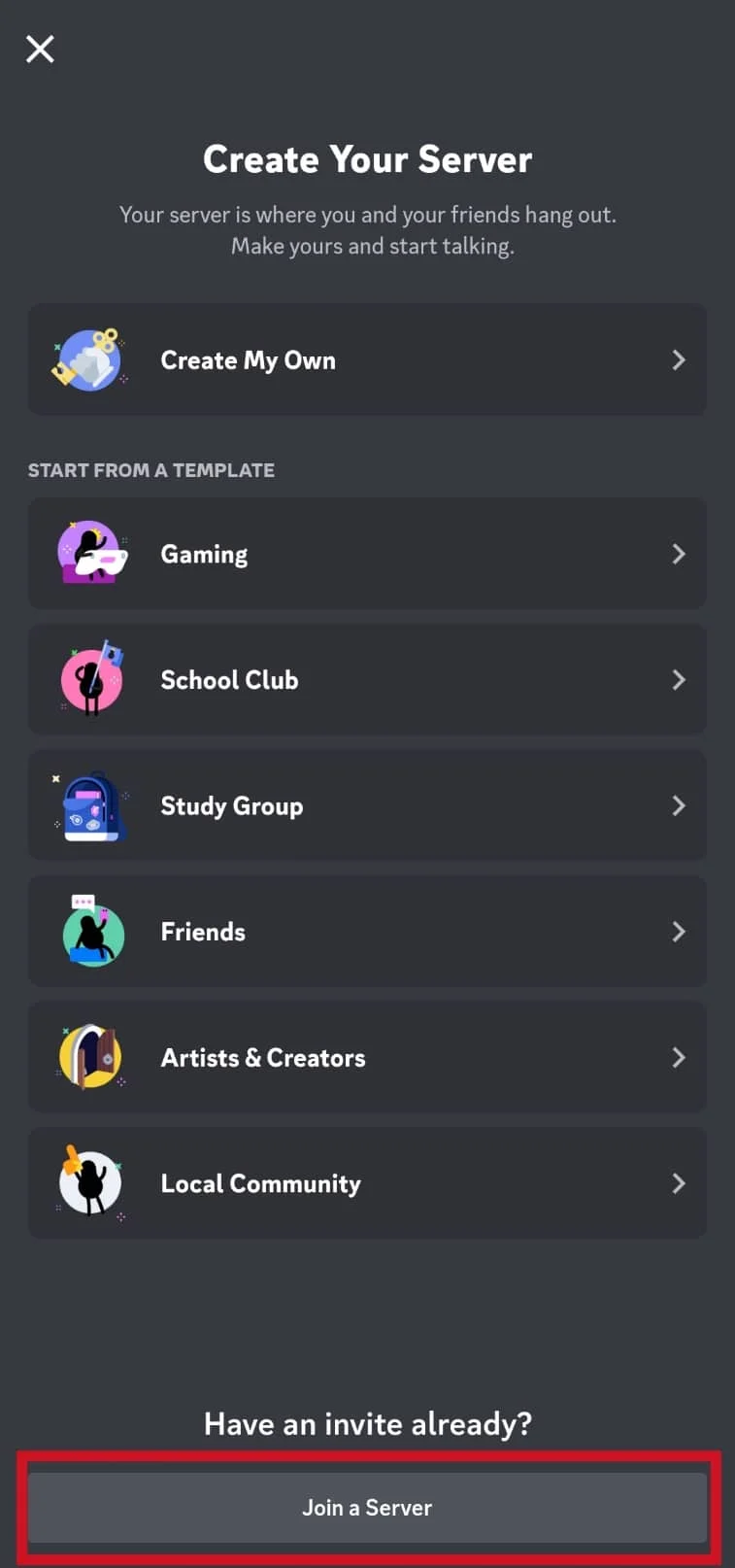
4. INVITE LINK URL 상자에 초대 링크를 입력하거나 붙여넣습니다.
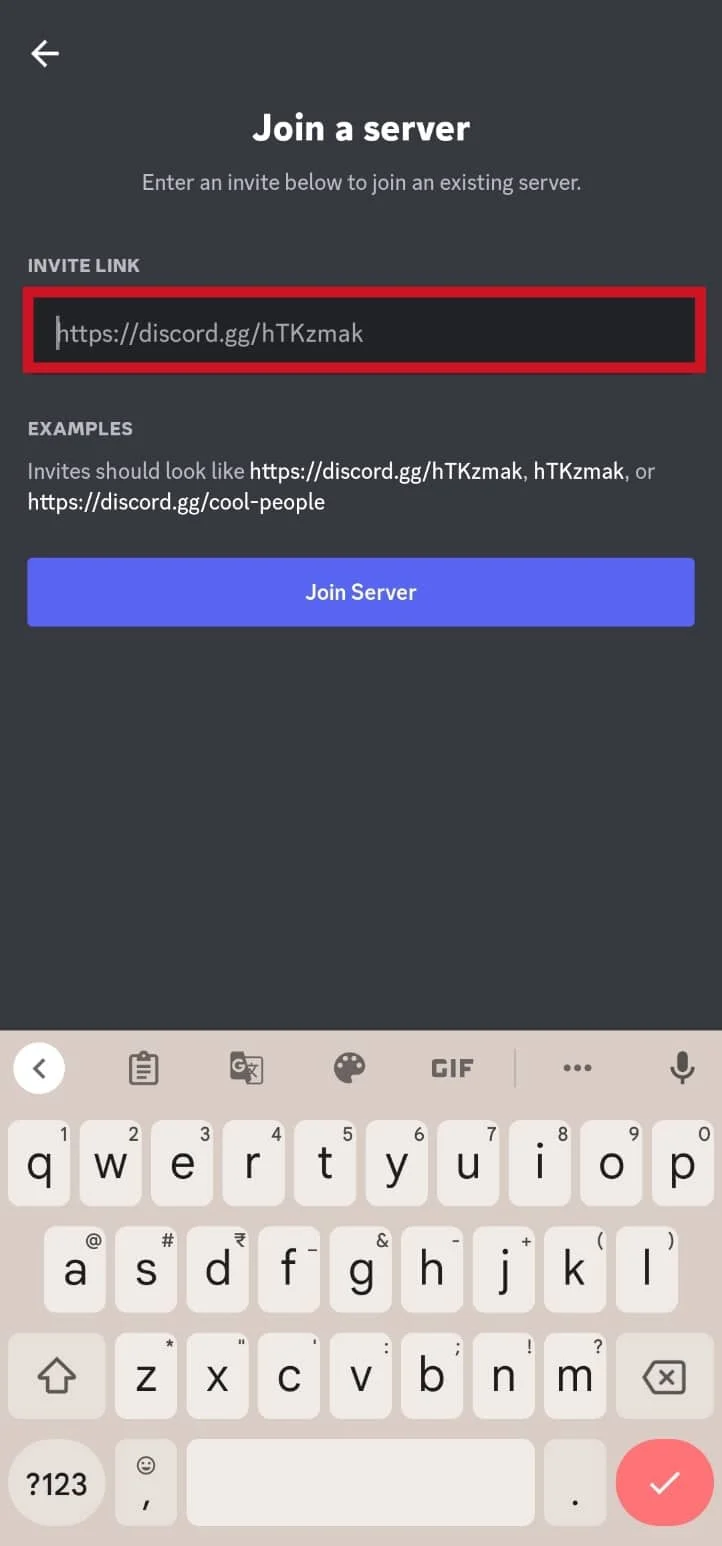
5. 마지막으로 서버 가입 옵션을 탭합니다.
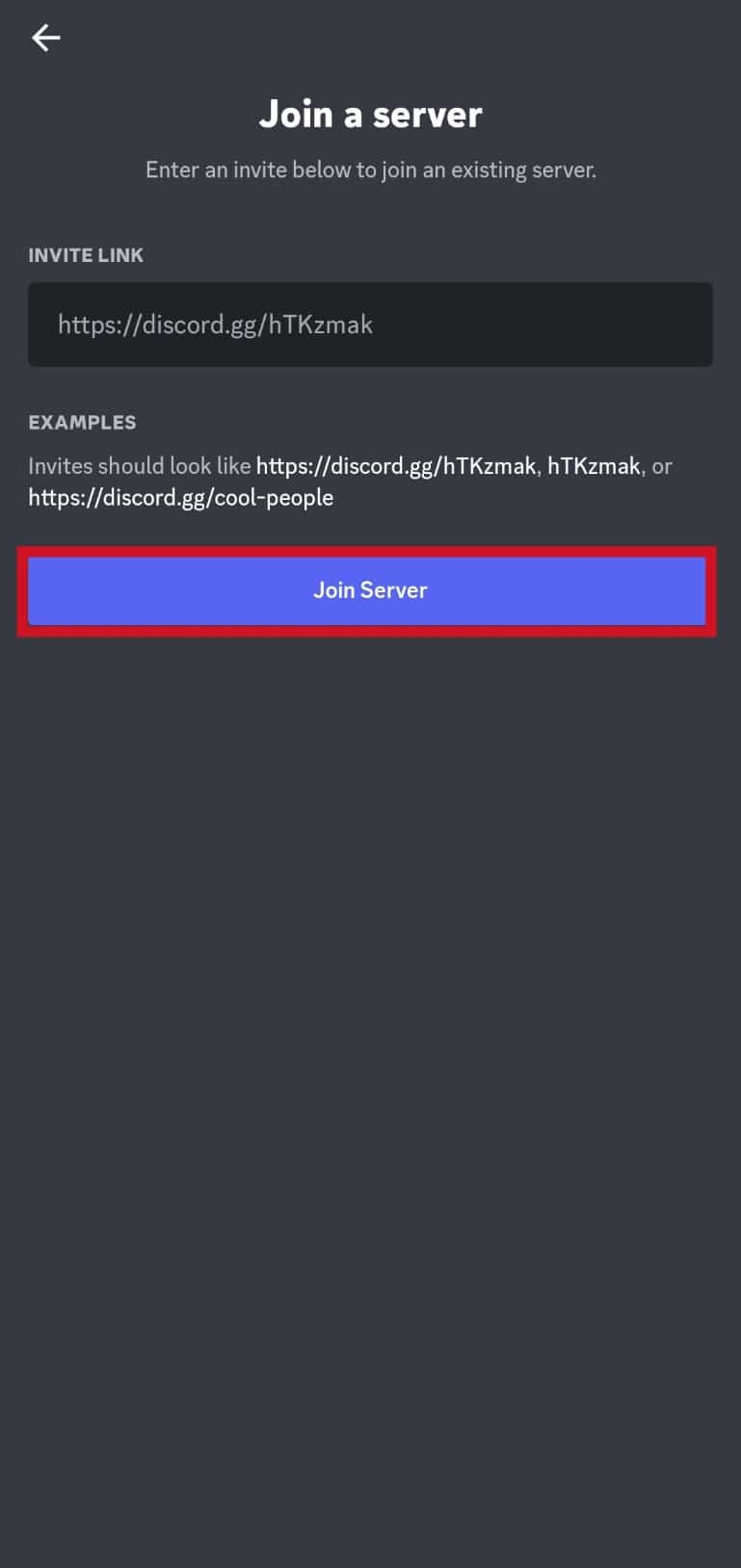
또한 읽기 : Discord는 서버를 나갈 때 알림을 줍니까?
자주 묻는 질문(FAQ)
Q1. Discord 모바일 앱을 사용하여 Discord 서버에 가입할 수 있습니까?
답 . 예 , 데스크톱 버전에서와 마찬가지로 Discord 모바일을 사용하여 Discord 서버에 가입할 수 있습니다.
Q2. 모바일에서 Discord 서버를 찾을 수 있습니까?
답 . 예 , 사용 가능한 다양한 온라인 Discord 서버 디렉토리를 사용하여 모바일에서 Discord 서버를 찾을 수 있습니다.
Q3. 모바일에서 공개 Discord 서버에 가입할 수 있습니까?
답 . 예 , 초대 링크를 사용하여 모바일에서 공개 Discord 서버에 가입할 수 있습니다.
Q4. 누군가 Discord 모바일 앱을 사용하고 있는지 알 수 있나요?
답 . 예, 모바일 표시기로 Discord의 누군가가 모바일을 사용하고 있는지 알 수 있습니다. 모바일 표시기는 누군가 모바일을 사용하고 있는지 다른 사용자에게 알릴 수 있습니다.
Q5. 모바일 브라우저를 사용하여 Discord를 사용할 수 있습니까?
답 . 예 , 모바일 브라우저를 사용하여 Discord를 사용할 수 있습니다. 이 작업을 수행하려면 이 문서의 가이드를 따를 수 있습니다.
Q6. Discord 모바일에서 검색을 필터링할 수 있습니까?
답 . 아니요 , Discord 모바일 앱에서는 검색 결과를 필터링할 수 없습니다. 그러나 검색 기능은 매우 강력하며 다른 채널, 채팅 등에서 키워드를 찾을 수 있습니다.
Q7. Discord 앱을 설치하지 않고 모바일에서 Discord를 사용할 수 있나요?
답 . 예 , 모바일 브라우저를 사용하여 Discord 앱을 설치하지 않고도 모바일에서 Discord를 사용할 수 있습니다.
추천 :
- 요청한 리소스가 사용 중 오류 수정
- 온라인 주사위 놀이를 할 수 있는 최고의 10개 사이트
- 전화번호로 Facebook을 검색하는 방법
- Discord를 위한 최고의 사운드보드 15개
Discord 모바일에서 검색하는 방법 과 Discord 모바일 브라우저에서 검색하는 방법에 대해 배웠기를 바랍니다. 아래 의견 섹션을 통해 질문 및 제안 사항이 있으면 언제든지 문의하십시오. 또한 다음에 배우고 싶은 내용을 알려주십시오.
